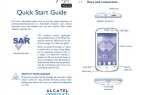Установка пароля на роутер Asus – один из первых шагов для защиты вашей сети от несанкционированного доступа. Без надежного пароля ваша сеть становится уязвимой для злоумышленников, что может привести к утечке личных данных или к снижению скорости интернета. Важно помнить, что не только Wi-Fi, но и доступ к настройкам роутера должен быть защищен паролем.
Для начала следует войти в административную панель роутера, использовав IP-адрес устройства (обычно это 192.168.1.1 или 192.168.0.1). После этого потребуется ввести стандартные данные для входа, если они не были изменены. Важно помнить, что многие роутеры Asus по умолчанию имеют одинаковые логин и пароль (например, admin/admin), которые легко поддаются угадыванию. Чтобы повысить безопасность, первым делом нужно сменить эти данные на более сложные.
После изменения пароля для доступа в панель управления важно перейти к настройке защиты вашей Wi-Fi сети. В разделе Wireless выберите подходящий тип шифрования – WPA2-PSK или WPA3-PSK – и установите надежный пароль. Рекомендуется использовать длинный пароль, состоящий из комбинации цифр, символов и букв, чтобы усложнить взлом. Также стоит отключить возможность использования WPS, так как этот протокол имеет уязвимости, которые могут быть использованы для несанкционированного подключения.
Не забывайте о регулярных обновлениях прошивки роутера. Производители часто выпускают обновления для устранения уязвимостей, которые могут быть использованы для доступа к вашим данным. Проверка и установка актуальной версии прошивки – еще один важный шаг в обеспечении безопасности вашей сети.
Шаг 1: Подключение к веб-интерфейсу роутера Asus
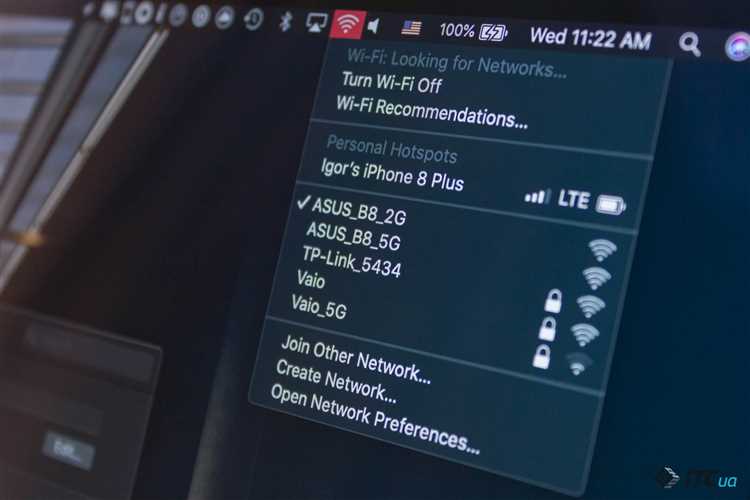
Для начала подключитесь к роутеру Asus с помощью кабеля Ethernet или через Wi-Fi. Откройте веб-браузер на устройстве, которое подключено к сети. В адресной строке введите IP-адрес роутера. Обычно это 192.168.1.1 или 192.168.0.1, в зависимости от модели. Если эти адреса не подходят, информацию можно найти в документации роутера или на наклейке на самом устройстве.
После ввода IP-адреса откроется окно авторизации. Введите логин и пароль. По умолчанию для большинства моделей Asus это admin/admin или admin/записанный на наклейке пароль. Если вы изменяли логин или пароль и забыли их, используйте кнопку сброса настроек на роутере для возврата к заводским параметрам.
Убедитесь, что ваш компьютер или мобильное устройство подключено к правильной сети, чтобы избежать проблем с доступом. При подключении через Wi-Fi имейте в виду, что роутер может использовать сетевые настройки, отличные от стандартных, если они были изменены.
Шаг 2: Поиск и выбор настроек безопасности Wi-Fi
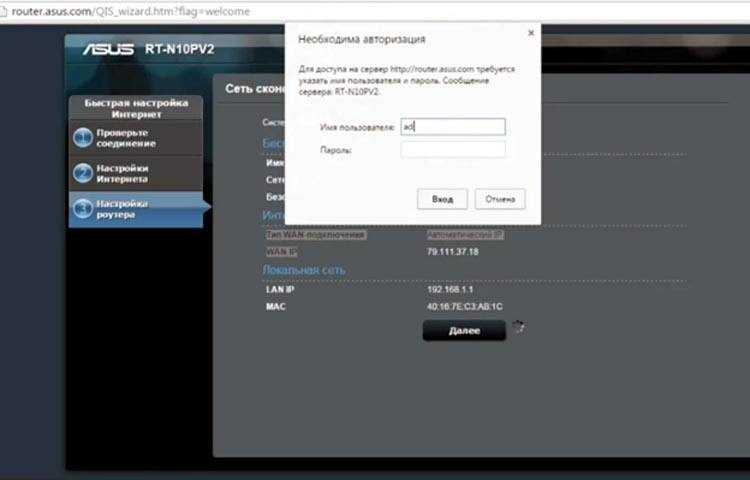
После входа в настройки найдите раздел, отвечающий за безопасность беспроводной сети. Это может быть пункт «Wireless», «Wi-Fi» или «Network». В нем вам предстоит выбрать тип шифрования, который будет использоваться для защиты вашего подключения. Существует несколько распространённых стандартов:
- WPA2-PSK (AES) – наиболее безопасный и рекомендованный метод. Он использует продвинутое шифрование, которое защищает от большинства атак.
- WPA-PSK (TKIP) – менее безопасный, так как уязвим к ряду типов атак, однако также используется на старых устройствах.
- WEP – устаревший стандарт, который не рекомендуется использовать, так как его легко взломать.
Выберите WPA2-PSK (AES), если ваше оборудование поддерживает этот стандарт. Если вы используете старые устройства, возможно, вам нужно будет выбрать WPA-PSK, но помните, что это не оптимальный вариант с точки зрения безопасности.
После выбора стандарта шифрования, установите надежный пароль. Он должен быть длинным (не менее 12 символов), содержать комбинацию букв (верхний и нижний регистр), цифр и спецсимволов. Это значительно повысит сложность взлома вашей сети.
Не забывайте, что важно также изменить имя сети (SSID), чтобы оно не совпадало с дефолтным названием роутера, так как это может служить дополнительной мерой безопасности. Убедитесь, что скрыли SSID, если хотите, чтобы сеть была невидимой для случайных пользователей.
Шаг 3: Установка нового пароля для Wi-Fi сети
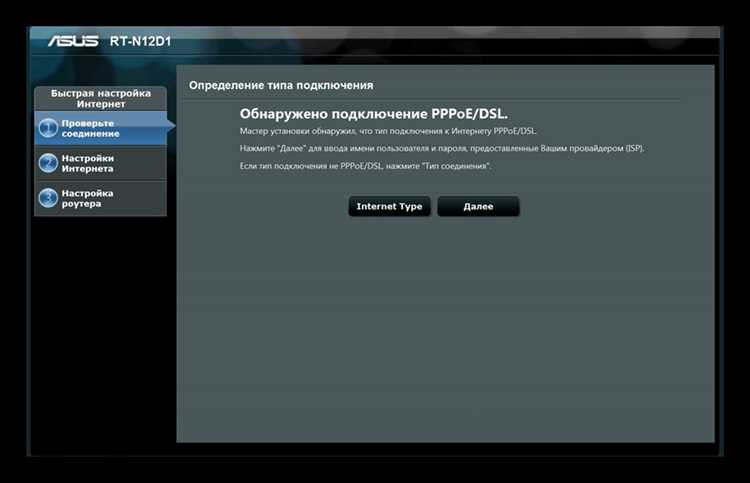
После того как вы вошли в панель управления роутера, следующим этапом будет установка нового пароля для вашей Wi-Fi сети. Это предотвратит несанкционированный доступ к вашей сети и повысит безопасность.
1. В меню роутера найдите раздел, связанный с настройками беспроводной сети (обычно это «Wireless» или «Wi-Fi»).
2. В этом разделе найдите поле, где указан текущий пароль или ключ безопасности. Убедитесь, что вы можете изменить этот параметр. Если пароль отсутствует, можно будет его установить.
3. Введите новый пароль в соответствующее поле. Для надежности используйте комбинацию из букв, цифр и символов. Минимальная длина пароля – 8 символов, но рекомендуется выбирать более длинный пароль для увеличения уровня безопасности.
4. Важно выбрать тип шифрования для вашей сети. Оптимальный вариант – WPA2 или WPA3, так как они обеспечивают максимальную защиту данных. Избегайте использования WEP, так как это устаревший и небезопасный протокол.
5. После ввода пароля и выбора шифрования нажмите кнопку «Применить» или «Сохранить» для подтверждения изменений.

6. Подключитесь к сети Wi-Fi, используя новый пароль. Если вы не можете подключиться, убедитесь, что на устройстве введен правильный пароль.
Шаг 4: Настройка пароля для входа в административную панель роутера
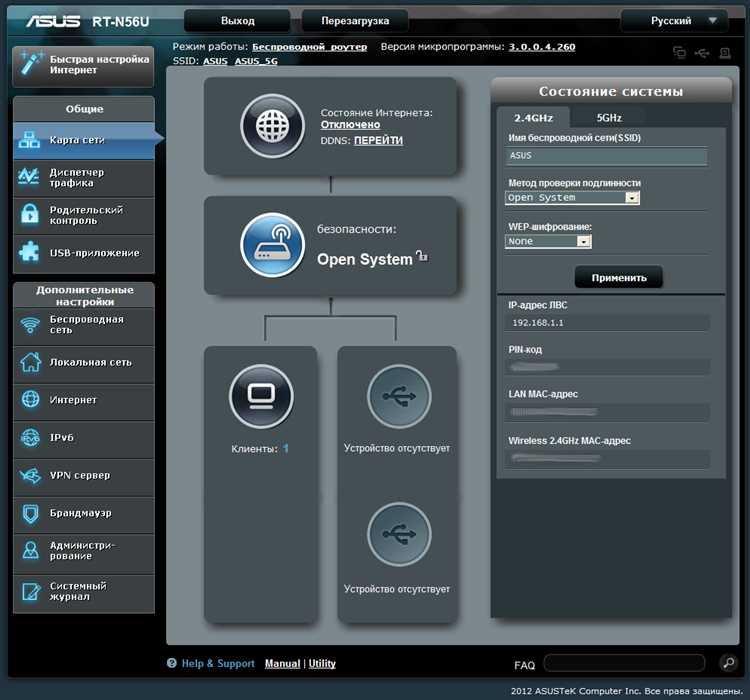
1. Откройте браузер и введите в адресной строке IP-адрес вашего роутера. По умолчанию это обычно 192.168.1.1 или 192.168.0.1, но в некоторых случаях может отличаться. Для уточнения см. документацию роутера или наклейку на устройстве.
2. После загрузки страницы будет предложено ввести логин и пароль. Обычно по умолчанию логин – admin, а пароль – admin или пустое поле. Введите эти данные, чтобы попасть в панель управления.
3. Перейдите в раздел System или Администрирование, затем выберите пункт Пароль или Change Password.
4. Введите новый пароль. Он должен быть уникальным и состоять минимум из 8 символов, включая буквы (верхний и нижний регистры), цифры и специальные символы. Например, Rout3r#2025.
5. Подтвердите новый пароль, введя его еще раз в соответствующее поле.
6. Сохраните изменения, нажав на кнопку Сохранить или Apply. После этого роутер попросит вас заново войти с использованием нового пароля.
Важно: запишите новый пароль в безопасном месте, чтобы не забыть его в будущем. Рекомендуется также периодически изменять пароль для повышения безопасности устройства.
Шаг 5: Проверка корректности настроек безопасности
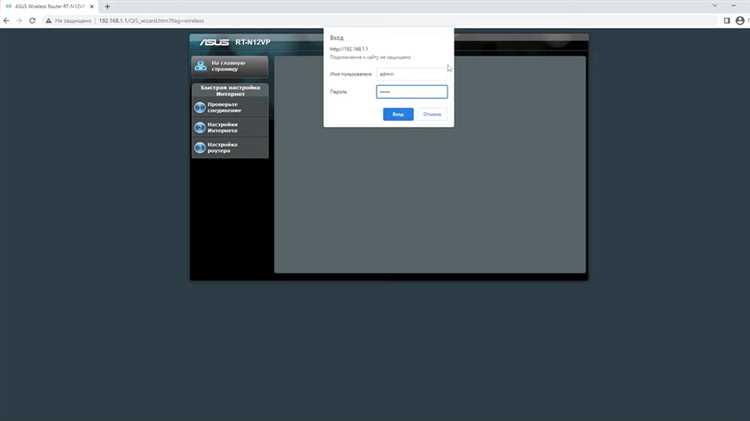
После установки пароля на роутер Asus важно убедиться, что настройки безопасности корректны и надежно защищают вашу сеть от несанкционированного доступа.
Для этого выполните следующие шаги:
- Проверьте, что новый пароль сохранен. Перезагрузите роутер и снова войдите в интерфейс с использованием установленного пароля.
- Убедитесь, что функция WPS (Wi-Fi Protected Setup) отключена. Включение WPS может быть уязвимостью, позволяя злоумышленникам подключаться к вашей сети без пароля. Вы можете отключить WPS в разделе «Wireless» (Беспроводные настройки).
- Проверьте настройки шифрования. На роутерах Asus рекомендуется использовать WPA2 или WPA3 (если поддерживается). Это наиболее безопасные протоколы для защиты вашей сети.
- Подключитесь к роутеру через Wi-Fi с другого устройства и убедитесь, что оно требует ввода пароля при попытке подключения.
- Отключите доступ к настройкам роутера через беспроводное соединение, если нет необходимости в его удаленном управлении. Сделать это можно в разделе «Administration» (Администрирование), установив доступ только через проводное соединение (LAN).
- Проверьте, что для административного доступа установлен сложный пароль, отличающийся от пароля Wi-Fi.
- Используйте встроенные средства диагностики. В интерфейсе роутера Asus можно проверить состояние сети и увидеть, есть ли подозрительные подключения.
Периодически проводите такие проверки для уверенности, что ваша сеть защищена от возможных угроз.
Вопрос-ответ:
Как установить пароль на роутер Asus для улучшения безопасности?
Чтобы установить пароль на роутер Asus, необходимо зайти в веб-интерфейс устройства. Для этого подключитесь к роутеру через браузер, введя в адресной строке IP-адрес устройства (обычно это 192.168.1.1 или 192.168.0.1). Затем, введите логин и пароль (по умолчанию это admin и admin). После входа в настройки найдите раздел «Wireless» или «Беспроводные настройки», где можно задать новый пароль для Wi-Fi. Введите свой новый пароль в поле «WPA2-PSK» или аналогичном, сохраните изменения. Это обеспечит безопасность вашей сети, предотвращая доступ посторонних пользователей.
Как изменить стандартный логин и пароль роутера Asus?
Стандартные данные для входа в настройки роутера Asus обычно — логин admin и пароль admin. Чтобы изменить эти параметры, войдите в веб-интерфейс роутера через браузер, используя его IP-адрес (чаще всего это 192.168.1.1). После того как вы введете стандартные данные, перейдите в раздел «Система» или «System» и выберите «Изменить пароль». Установите новый, более сложный логин и пароль для доступа к настройкам роутера. Это важно для того, чтобы злоумышленники не могли войти в админ-панель вашего роутера и изменить настройки сети.
Как проверить, изменился ли пароль на роутере Asus после его установки?
Для проверки, изменился ли пароль на роутере Asus, можно попытаться подключиться к Wi-Fi сети с помощью новых данных. Откройте настройки Wi-Fi на вашем устройстве и введите новый пароль. Если подключение успешно, значит, пароль был изменен корректно. Если подключения нет, проверьте правильность ввода пароля и повторите попытку. Также можно войти в веб-интерфейс роутера и проверить, установлен ли новый пароль в разделе «Wireless» или «Беспроводные настройки».
Что делать, если я забыл пароль от роутера Asus?
Если вы забыли пароль от роутера Asus, вы можете сбросить настройки устройства до заводских. Для этого нужно найти на задней панели роутера маленькую кнопку «Reset». Нажмите и удерживайте её в течение 10-15 секунд до тех пор, пока индикаторы не начнут мигать. После сброса роутер вернется к заводским настройкам, и вы сможете войти в админ-панель с использованием стандартного логина и пароля (обычно admin/admin). После этого рекомендуется установить новый, сложный пароль для улучшения безопасности.